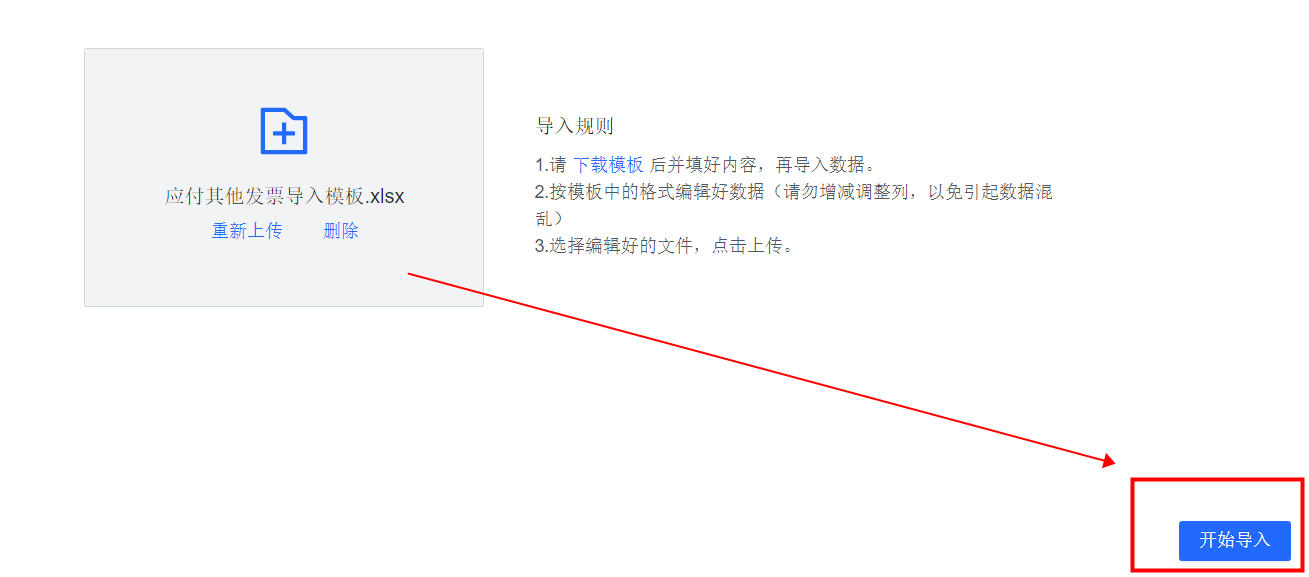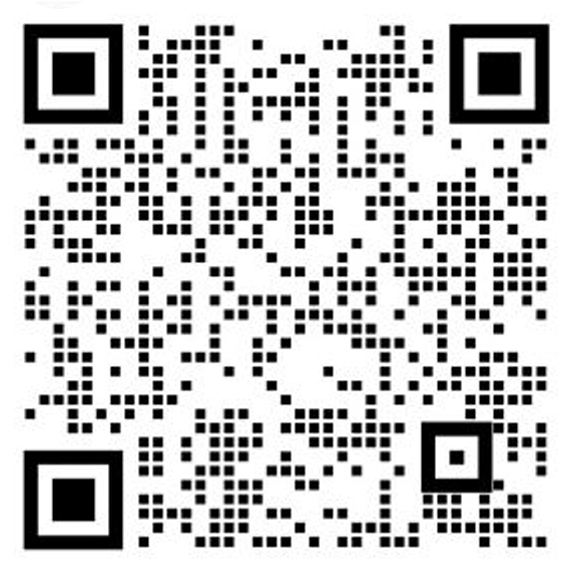页面基础操作
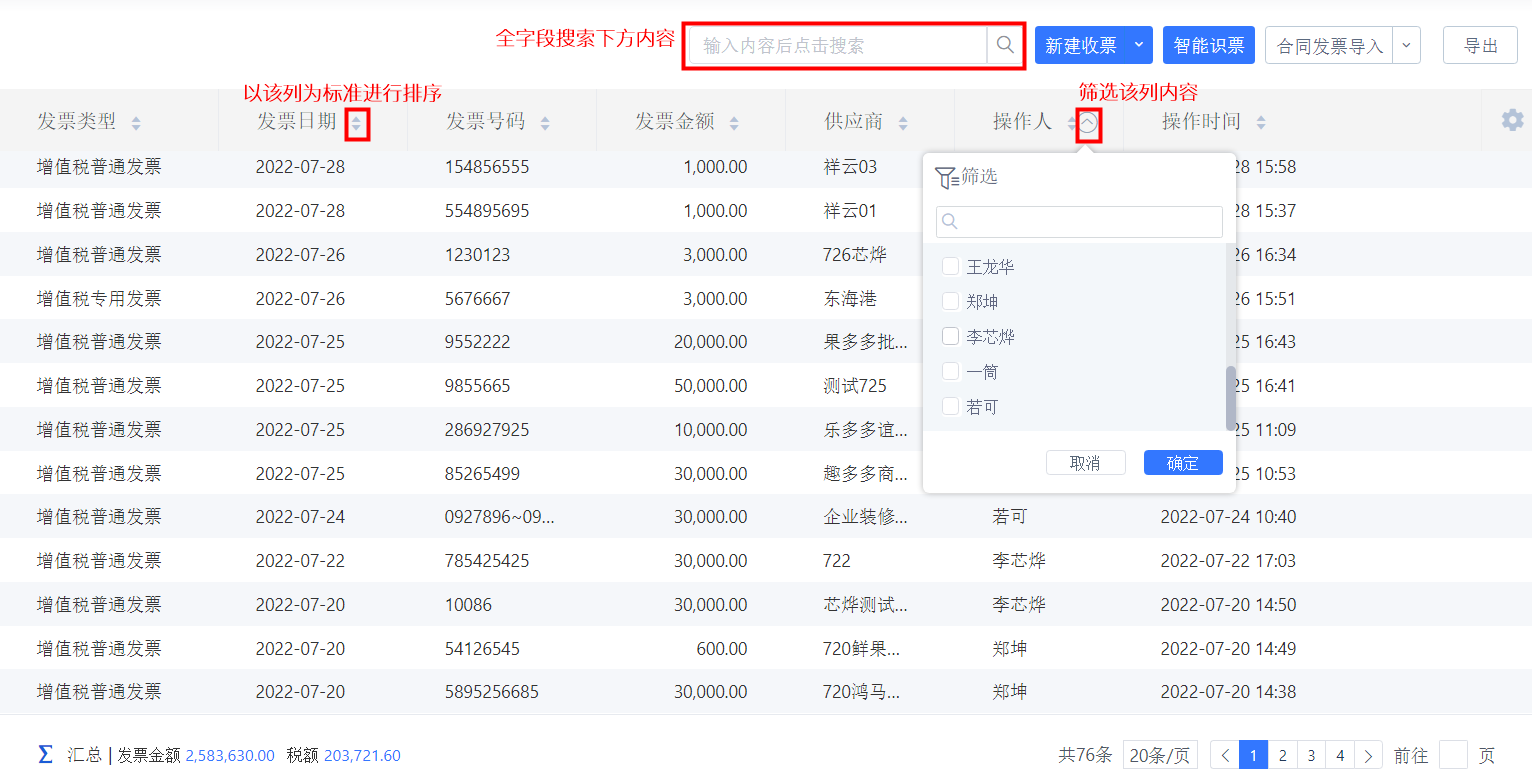
如图:对于发票列表可以进行单字段内容筛选和排序;对于总列表可以全字段搜索内容

如图:点击列表右上角齿轮图标,对列表字段进行编辑

点击右上角导出列表信息,可选择只导出自定义显示的字段、或导出全部字段。
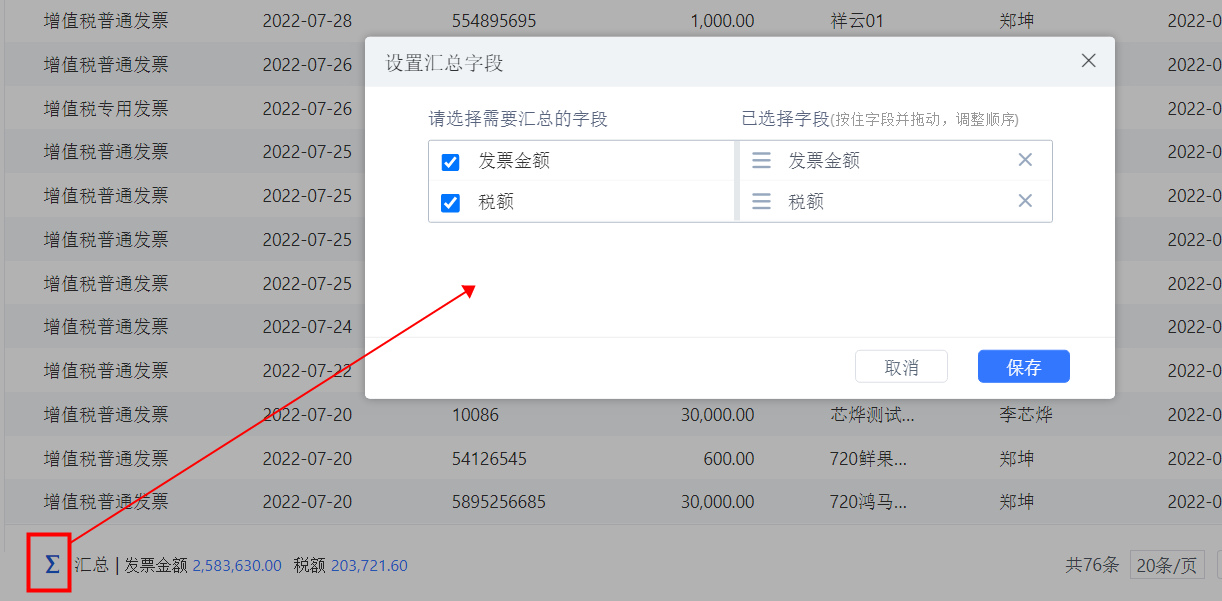
点击页面左下角符号,对于汇总金额进行勾选和显示排序。
查看发票详情
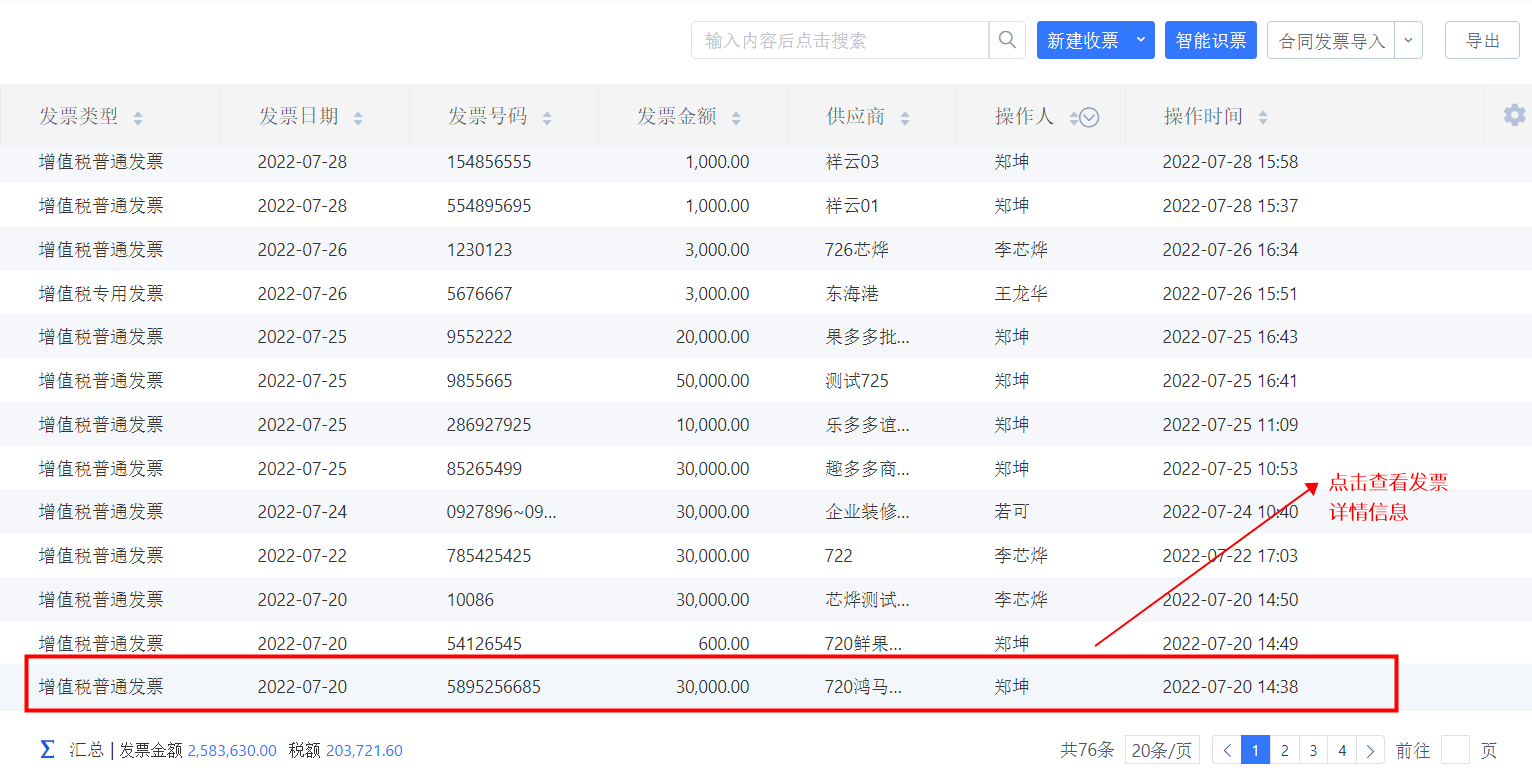
从应付-发票管理-发票列表点击进入

在哪里进行智能验票?
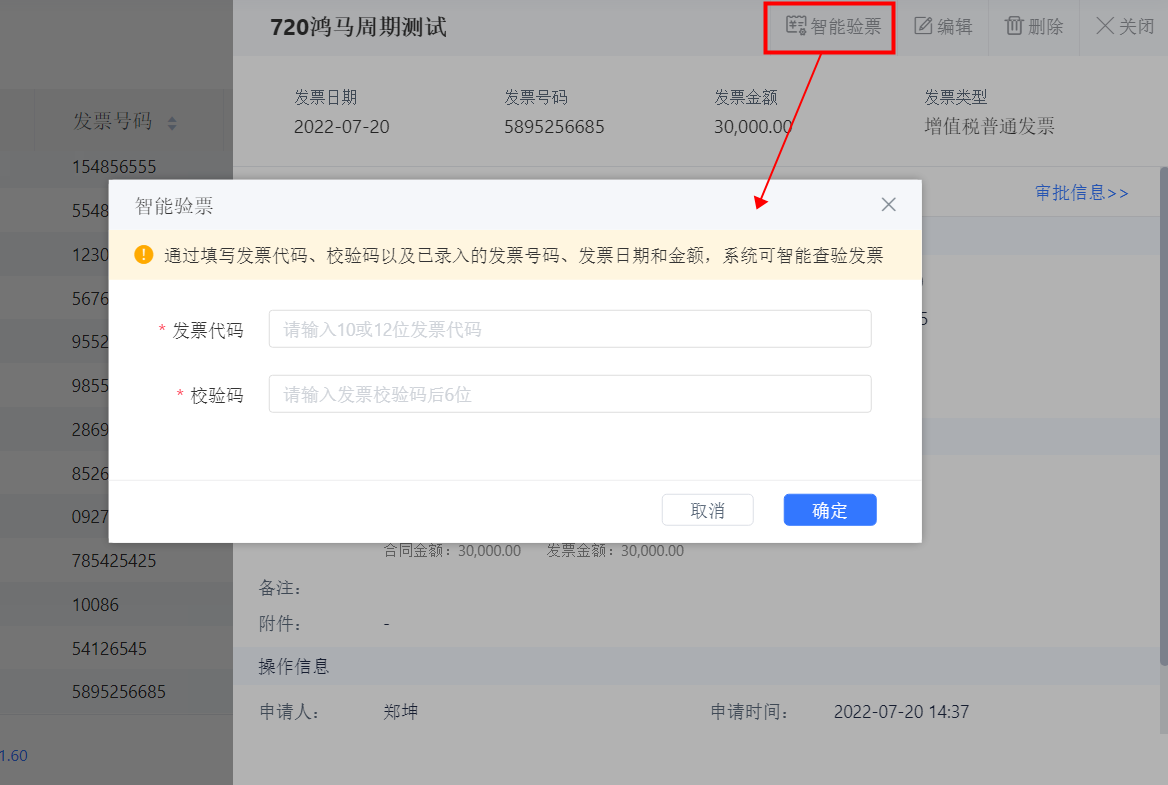
应付-发票管理-发票列表点击查看详情-右上角智能验票;通过填写发票代码、校验码以及已录入的发票号码、发票日期和金额,系统可智能查验发票。
编辑发票信息:
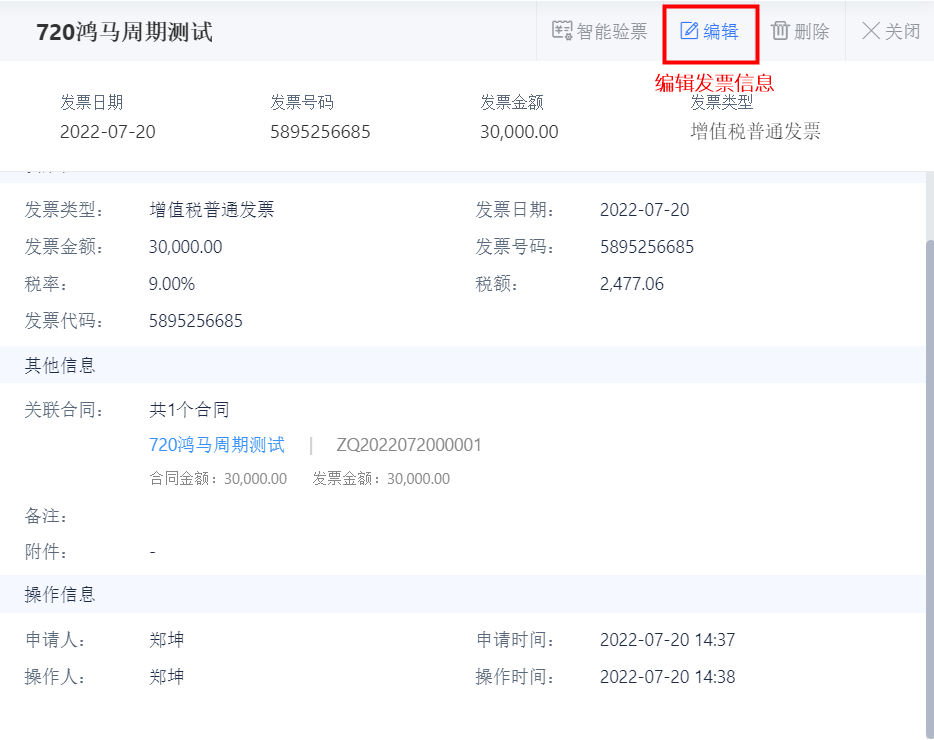

依次修改信息,下拉后点击保存即可。
怎么新建收票/申请收票
操作路径:应付→发票管理→新建收票+申请收票

新建收票
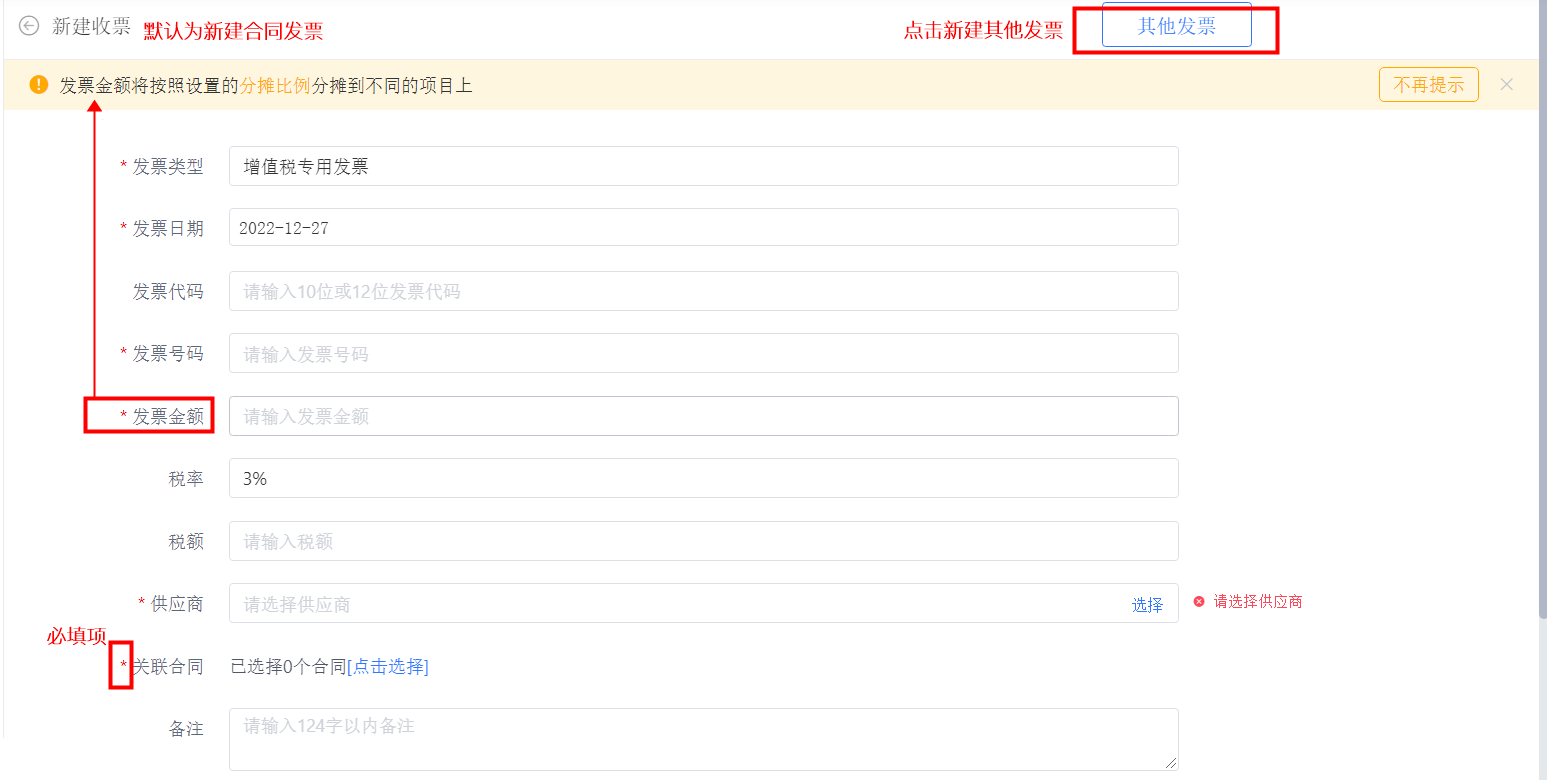
进入新建收票详情页,默认新建合同发票
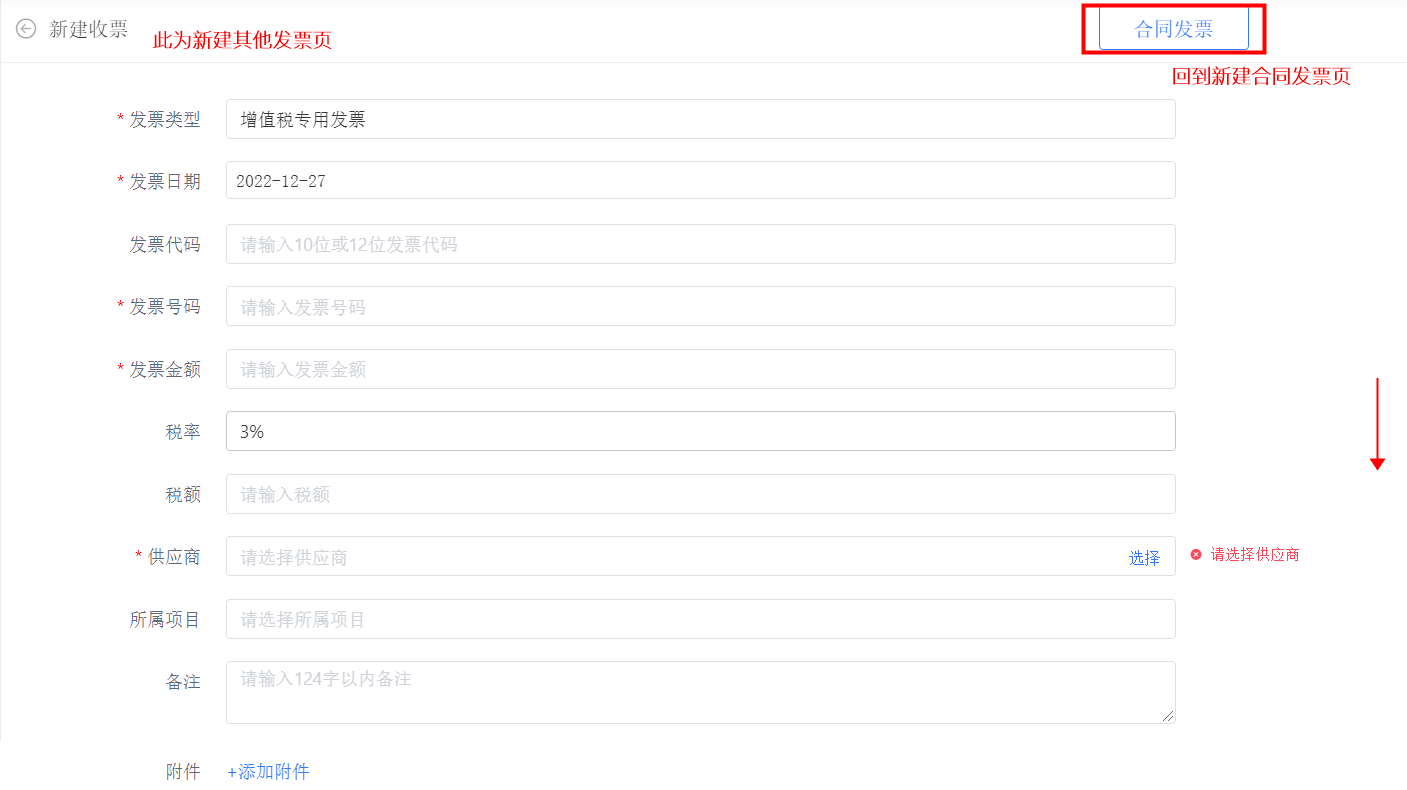
点击切换到新建“其他发票”页面
申请收票
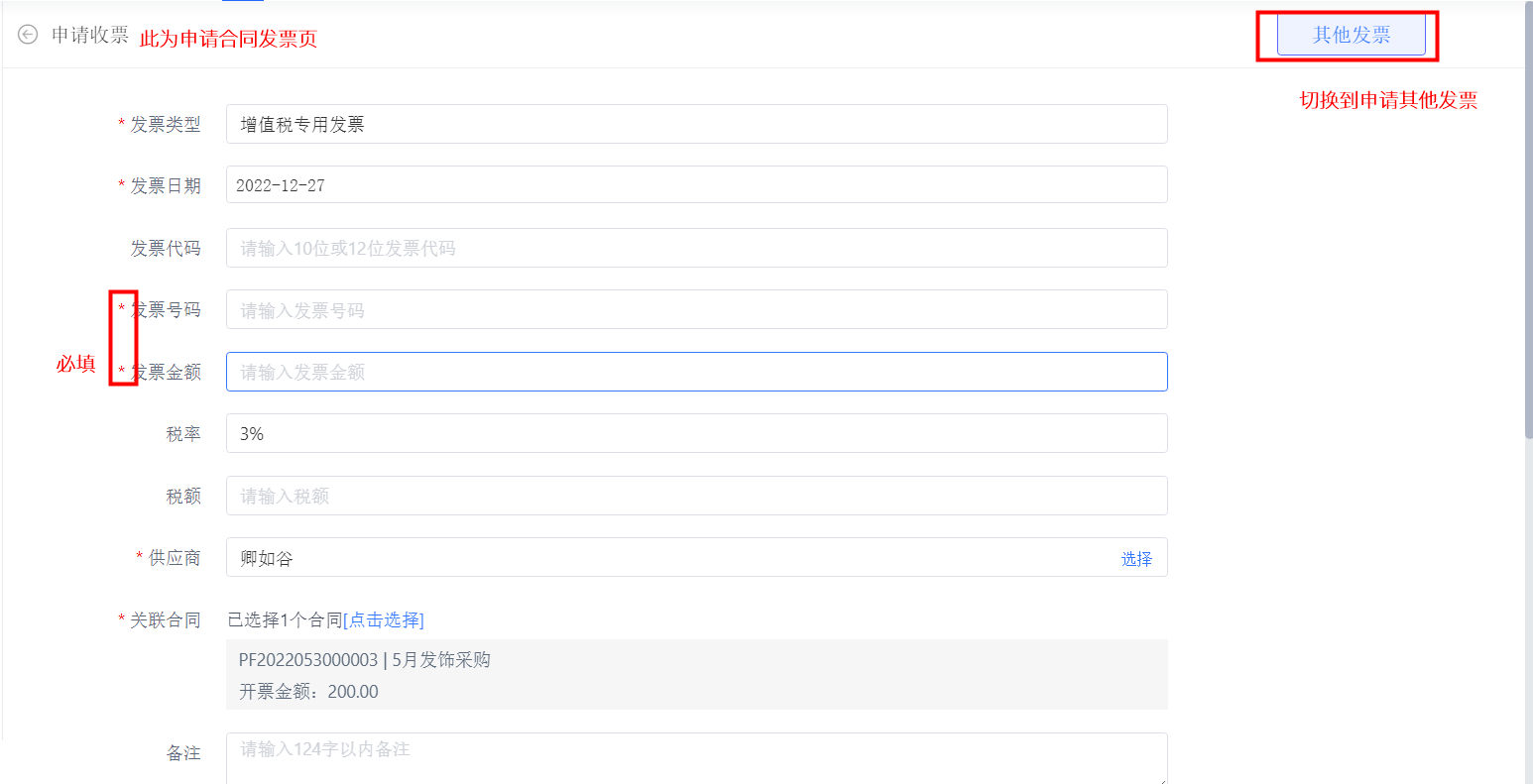
默认为申请合同发票,依次填写发票信息
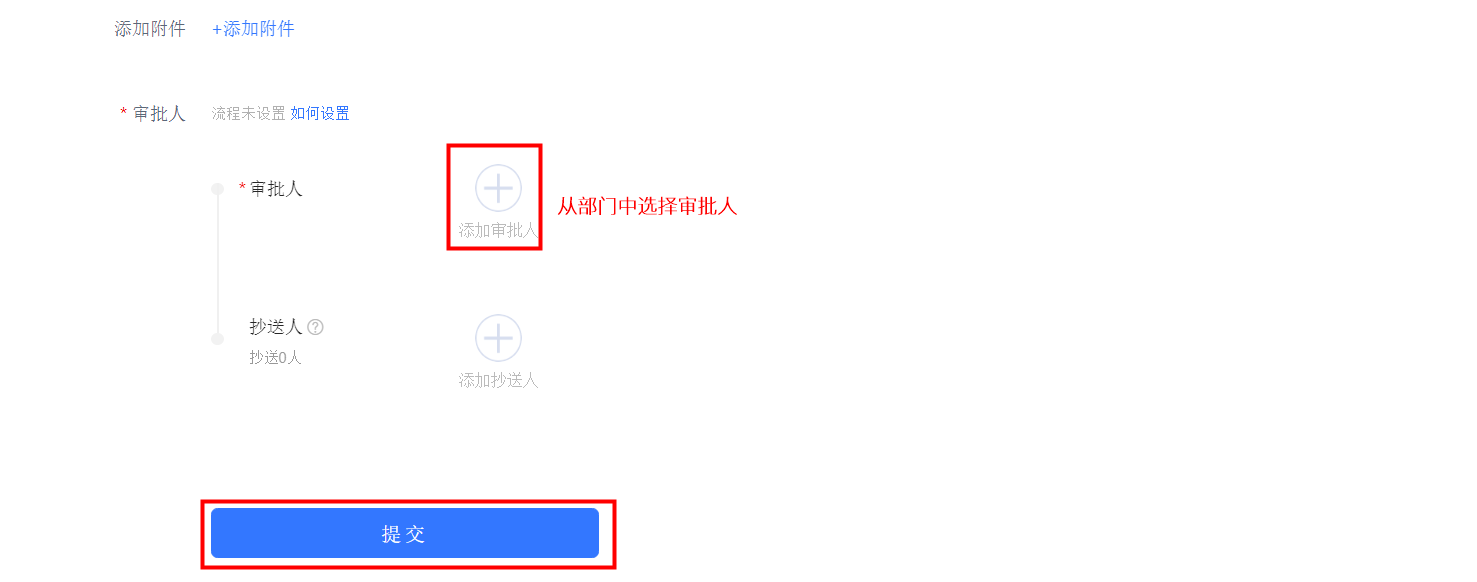
下拉添加审批人
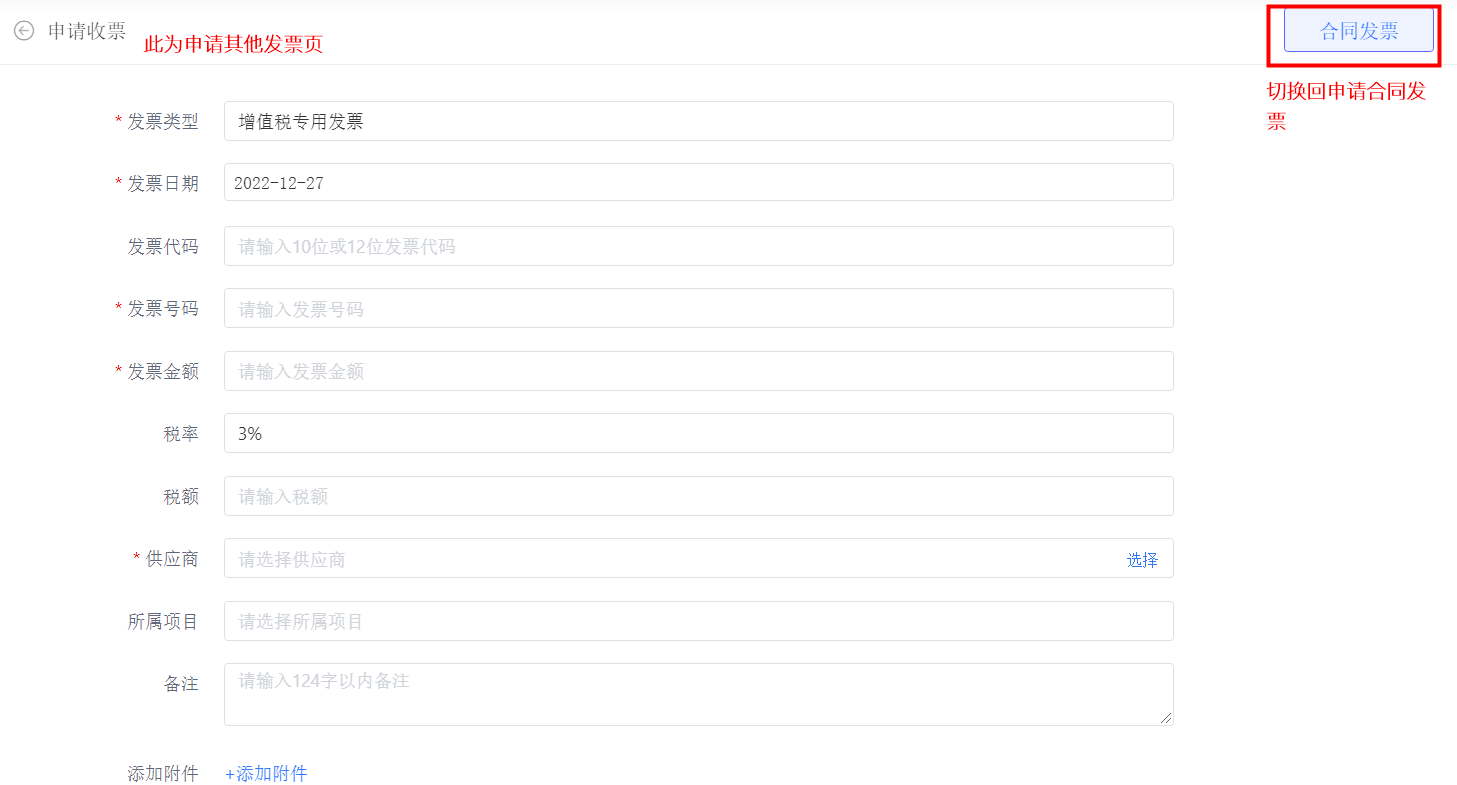
申请其他发票
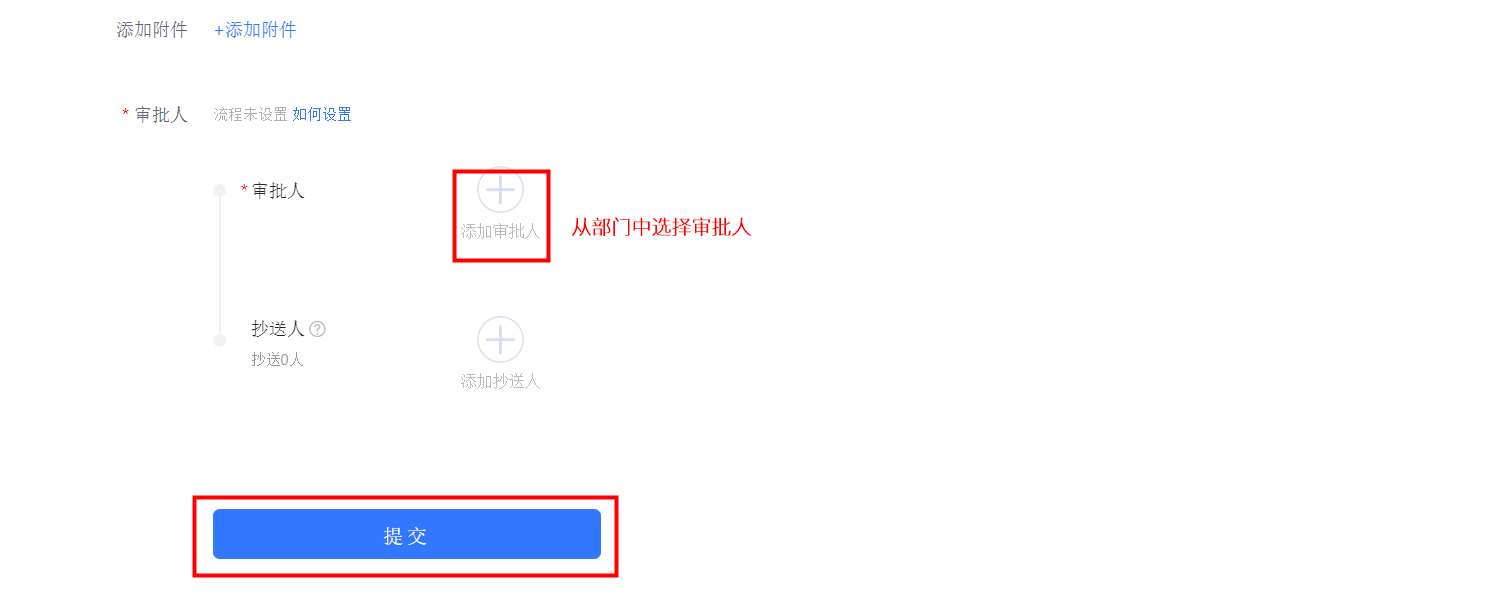
下拉填写必要信息,点击提交申请即可。
智能识票怎么操作?
操作路径:应付→发票管理→右上角智能识票
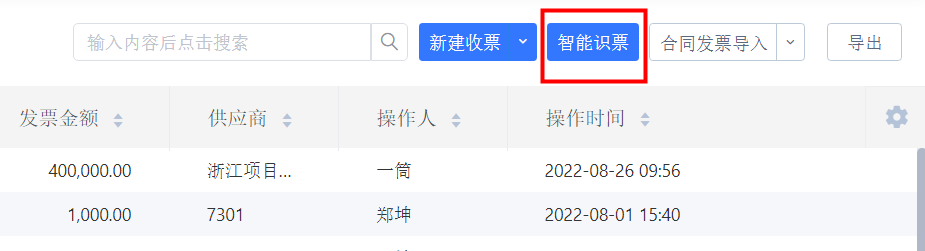
智能识票:通过上传发票文件或者发票照片,系统可智能识别查验发票 (发票金额将按照设置的分摊比例分摊到不同的项目上)。
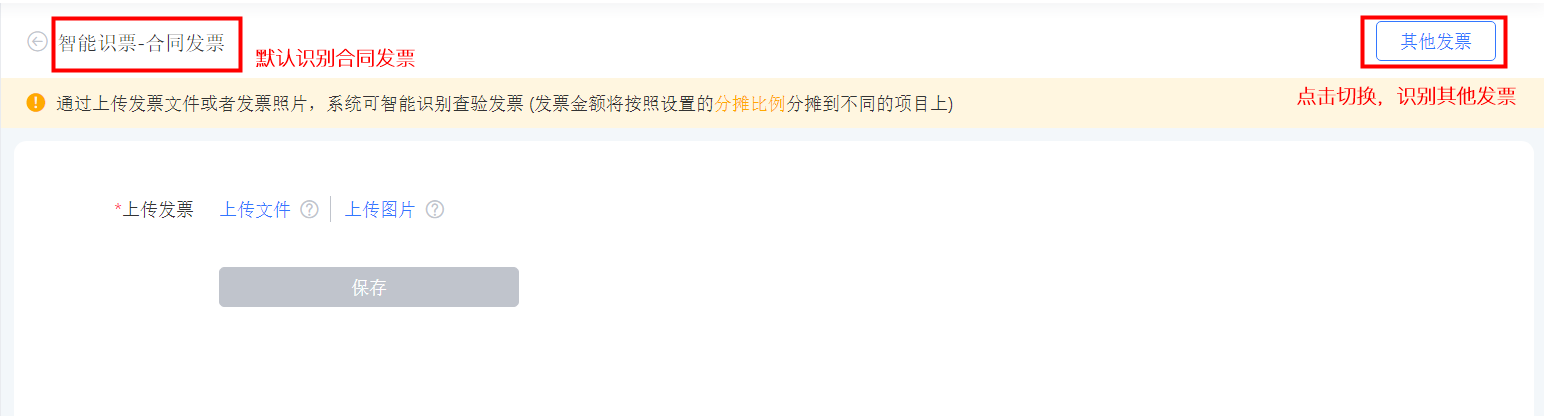
进入智能识票页,默认识别合同发票,可切换至其他发票。
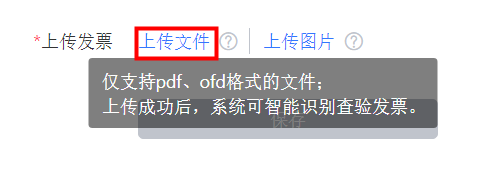
上传发票文件须知
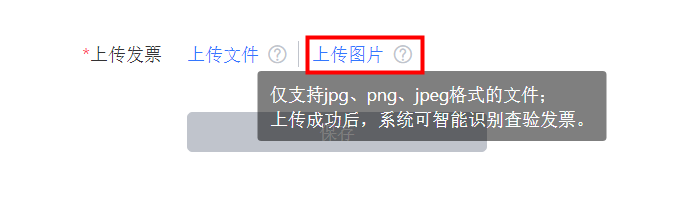
上传发票图片须知
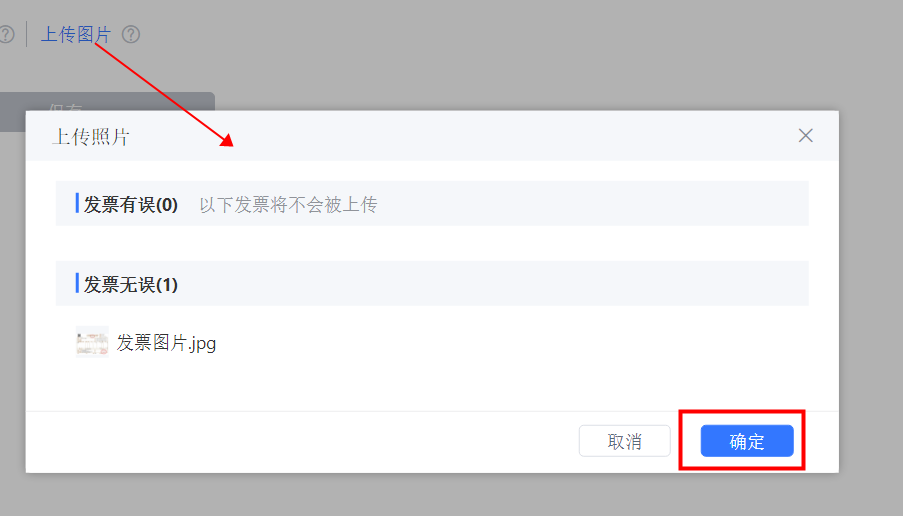
上传后,系统自动检验发票正误
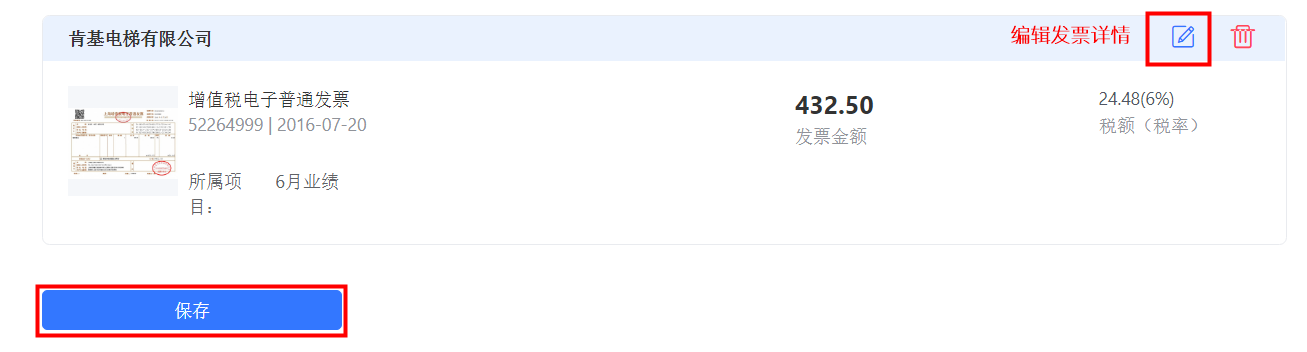
上传成功,可编辑发票详情、保存完成。
怎么进行发票导入?
操作路径:应付→发票管理→发票导入
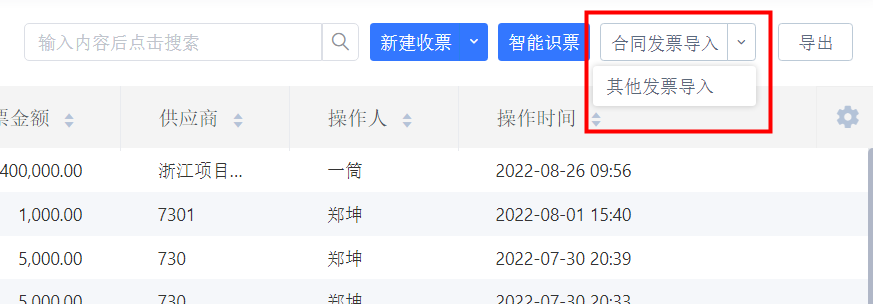
导入合同发票
1.点击 下载模板 后并填好内容,再导入数据。
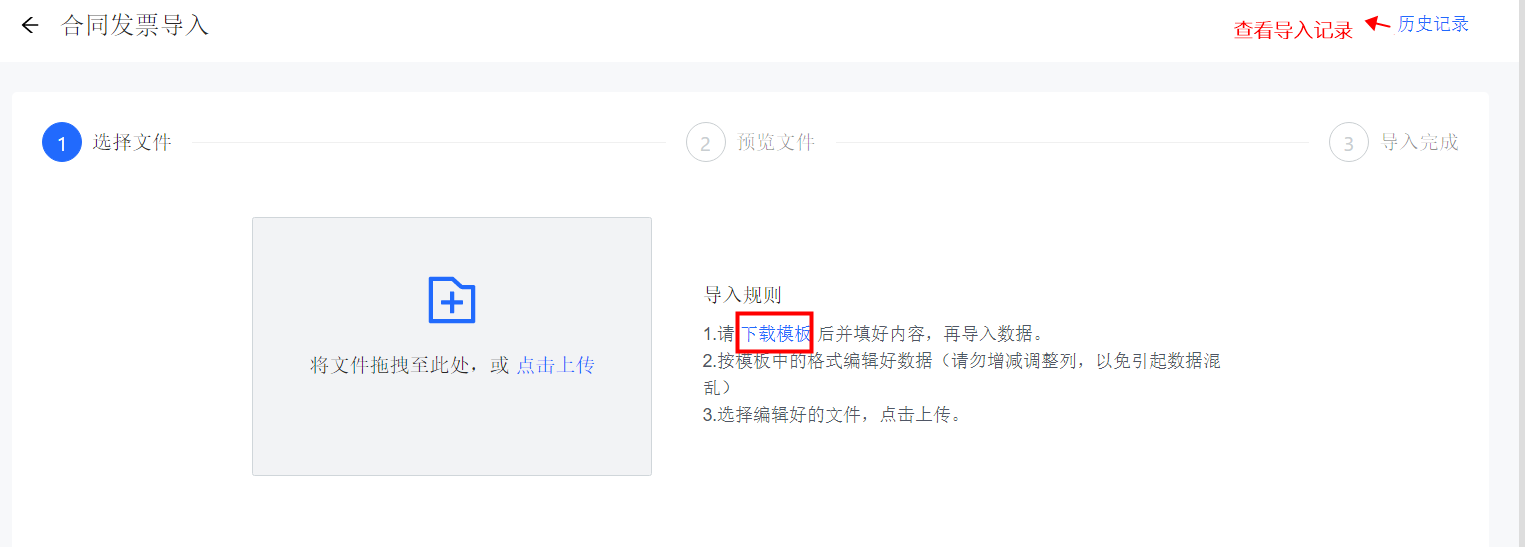
如没有导入的模板,首先点击蓝字“下载模板”
2.按模板中的格式编辑好数据(请勿增减调整列,以免引起数据混乱)
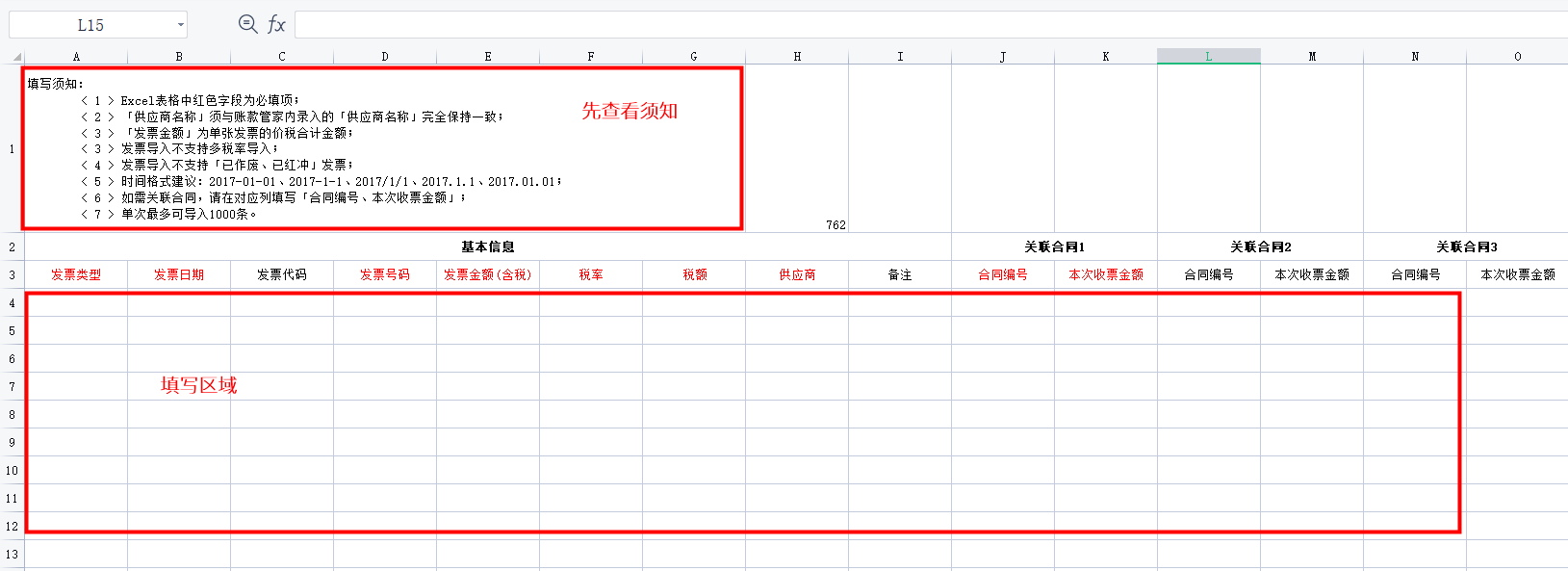
请仔细按须知引导来填写
3.选择编辑好的文件,点击上传。

导入其他发票
1.点击 下载模板 后并填好内容,再导入数据。

2.按模板中的格式编辑好数据(请勿增减调整列,以免引起数据混乱)
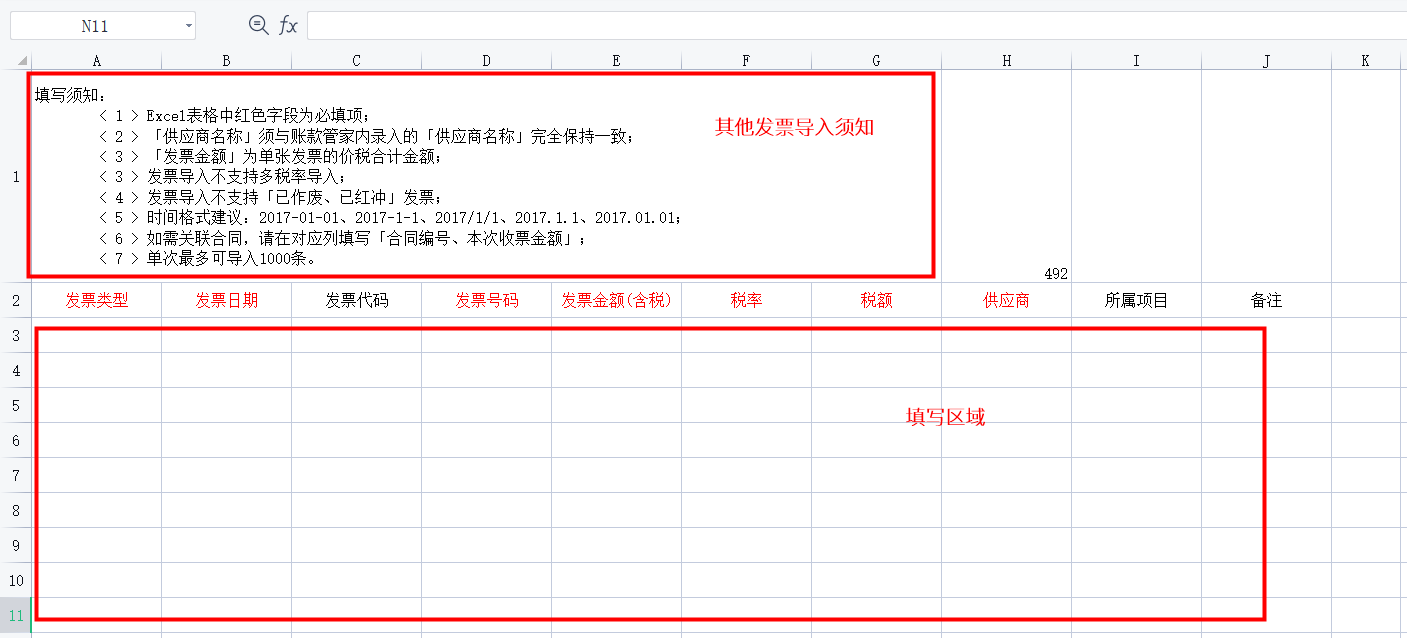
按须知引导填写发票信息
3.选择编辑好的文件,点击上传。